1、如下图为一个幻灯片示例,以插入一个简单的形状,来演示为形状设置高亮效果。
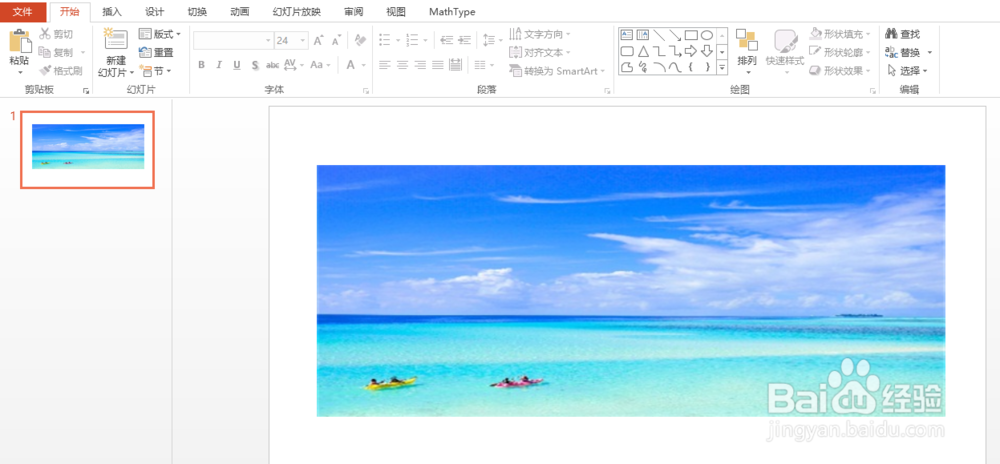
2、首先,在“插入”选项卡下找到并点击“形状”下的小三角,在出现的下拉菜单中,点击选择一个形状,具体如下图所示:

3、使用鼠标将上述添加的形状绘制到幻灯片,效果如下图所示:
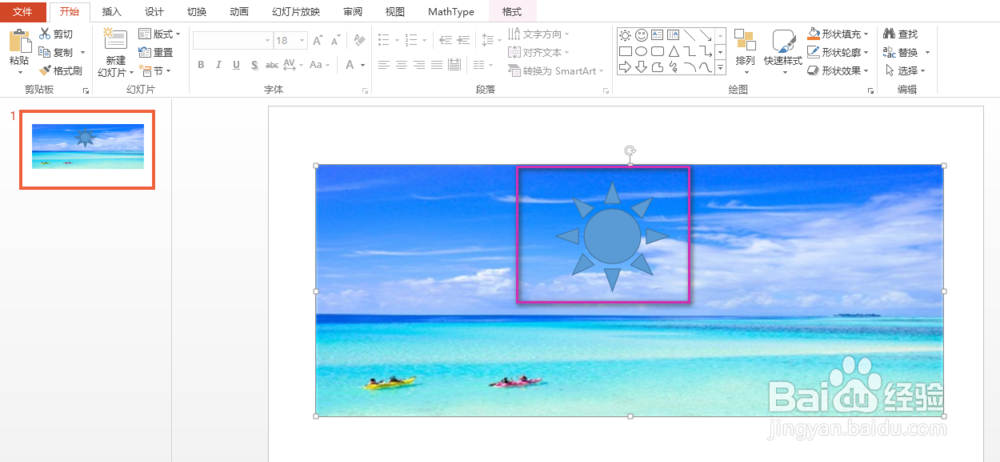
4、选中形状,在“格式”选项卡下找到并点击“形状轮廓”右侧的小三角,在出现的下拉菜单中,选择“无轮廓”,具体如下图所示:

5、继续选中形状,鼠标右键,在出现的下拉菜单中,选择“设置形状格式”,具体如下图所示:

6、在右侧界面中,选择“效果”,将“阴影”下的“预设”设置为一种阴影图例,将“颜色”设置为显眼的黄色,具体如下图所示:

7、如果上述设置之后,黄色的镶边不够亮,可以进一步处理:剪切上述设置的形状,然后再粘贴成图片,接着在右侧界面中,将“阴影”下的“预设”设置为上述的阴影图例,将“颜色”依然设置为显眼的黄色。重复此步骤多次,具体如下图所示:

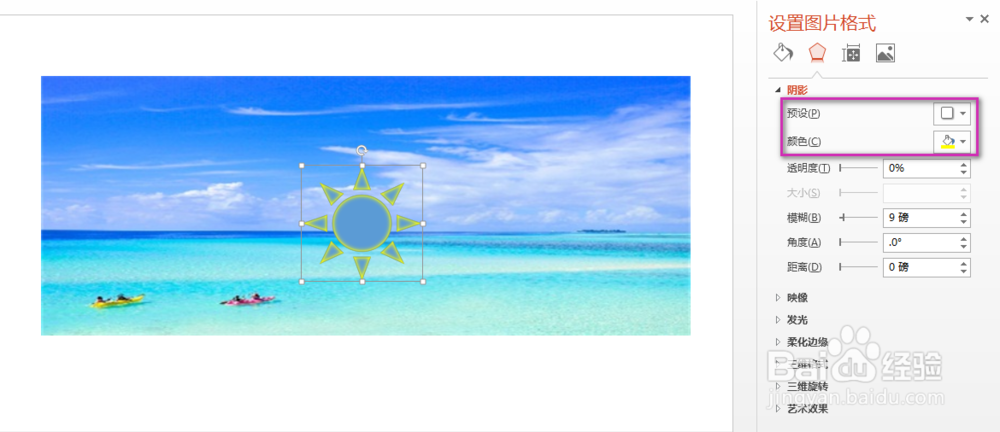
8、最后能够看到一个有高亮镶边的形状生成了,效果如下图所示:

